Τι είναι οι πίνακες ελέγχου και οι αναφορές στο Excel;

Στο Excel, είναι κρίσιμο να κατανοήσουμε τη διαφορά μεταξύ αναφορών και πινάκων εργαλείων για την αποτελεσματική ανάλυση και οπτικοποίηση δεδομένων.
Όταν ορίζετε εσοχή για μια παράγραφο στο Word 2013, η αριστερή και/ή η δεξιά πλευρά της εισάγονται με το ποσό που καθορίζετε. Η εσοχή μιας παραγράφου αναφέρεται στον τρόπο εισαγωγής της αριστερής και/ή της δεξιάς πλευράς της.
Σε πολλούς ανθρώπους αρέσει να εισάγουν εισαγωγικά για να τα ξεχωρίζουν από το υπόλοιπο κείμενο για έμφαση, για παράδειγμα. Όταν μια παράγραφος δεν έχει εσοχή, επιτρέπεται να καταλαμβάνει όλο το διάστημα μεταξύ του αριστερού και του δεξιού περιθωρίου.
Εκτός από μια τιμή αριστερής και δεξιάς εσοχής, κάθε παράγραφος μπορεί προαιρετικά να έχει μια ειδική εσοχή για την πρώτη γραμμή. Εάν η πρώτη γραμμή έχει περισσότερες εσοχές από την υπόλοιπη παράγραφο, είναι γνωστή ως εσοχή πρώτης γραμμής . Εάν η πρώτη γραμμή έχει μικρότερη εσοχή από την υπόλοιπη παράγραφο, ονομάζεται εσοχή ανάρτησης .
Οι εσοχές πρώτης γραμμής χρησιμοποιούνται μερικές φορές σε αναφορές και βιβλία για να βοηθήσουν το βλέμμα του αναγνώστη να πιάσει την αρχή μιας παραγράφου. Σε διατάξεις όπου υπάρχει κατακόρυφο διάστημα μεταξύ των παραγράφων, οι εσοχές πρώτης γραμμής είναι λιγότερο χρήσιμες επειδή είναι εύκολο να δούμε πού ξεκινά μια νέα παράγραφος χωρίς αυτήν τη βοήθεια.
Οι κρεμαστές εσοχές χρησιμοποιούνται συνήθως για τη δημιουργία καταχωρίσεων. Σε μια λίστα με κουκκίδες ή αρίθμηση, η κουκκίδα ή ο αριθμός κρέμεται από την αριστερή άκρη της παραγράφου, σε μια κρεμαστή εσοχή. Ωστόσο, στο Word, όταν δημιουργείτε λίστες με κουκκίδες ή αριθμημένες λίστες, το Word προσαρμόζει αυτόματα την κρεμαστή εσοχή της παραγράφου, ώστε να μην χρειάζεται να το σκέφτεστε.
Ανοίξτε το έγγραφο στο Word, με το έγγραφο ανοιχτό από την προηγούμενη άσκηση, κάντε τριπλό κλικ στην παράγραφο που περιέχει την προσφορά για επιλογή.
Κάντε κλικ στο κουμπί Αύξηση εσοχής στην αρχική καρτέλα της Κορδέλας.
Η αριστερή εσοχή αυξάνεται κατά 0,5 ίντσα, όπως φαίνεται σε αυτό το σχήμα.

Κάντε κλικ στην εκκίνηση του πλαισίου διαλόγου στην ομάδα Παράγραφος για να ανοίξετε το πλαίσιο διαλόγου Παράγραφος.
Στην περιοχή Εσοχή, κάντε κλικ στο επάνω βέλος αύξησης στο πλαίσιο κειμένου Δεξιά για να αυξήσετε τη δεξιά εσοχή σε 0,5 ίντσα.
Δείτε αυτό το σχήμα.
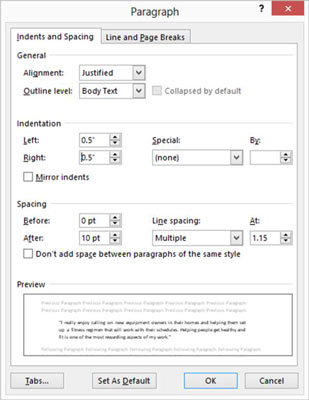
Κάντε κλικ στο OK.
Τώρα η παράγραφος έχει εσοχές 0,5 ίντσας σε κάθε πλευρά.
Κάντε κλικ σε μια νέα παράγραφο και κάντε ξανά κλικ στην εκκίνηση του πλαισίου διαλόγου για να ανοίξετε ξανά το πλαίσιο διαλόγου Παράγραφος.
Στην περιοχή Εσοχή, ανοίξτε την αναπτυσσόμενη λίστα Ειδικά και επιλέξτε Πρώτη γραμμή, όπως φαίνεται εδώ.
Εμφανίζεται μια προεπιλεγμένη τιμή εσοχής πρώτης γραμμής 0,5 ίντσας.
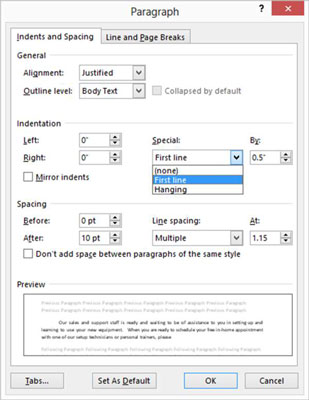
Κάντε κλικ στο OK.
Αυτή η παράγραφος είναι τώρα πρώτης γραμμής με εσοχή 0,5 ίντσας.
Μπορείτε επίσης να δημιουργήσετε μια εσοχή πρώτης γραμμής τοποθετώντας το σημείο εισαγωγής στην αρχή μιας παραγράφου και πατώντας το πλήκτρο Tab. Κανονικά αυτό θα τοποθετούσε μια καρτέλα 0,5 ιντσών στην αρχή της παραγράφου, αλλά η δυνατότητα αυτόματης διόρθωσης του Word τη μετατρέπει αμέσως σε μια πραγματική εσοχή πρώτης γραμμής για εσάς.
Για περισσότερη εξάσκηση, δοκιμάστε να ορίσετε μια κρεμαστή εσοχή για μία από τις υπόλοιπες παραγράφους. Επιλέξτε Hanging από την αναπτυσσόμενη λίστα Special στο παράθυρο διαλόγου Paragraph. Όταν τελειώσετε, πατήστε Ctrl+Z για να αναιρέσετε την αλλαγή σας.
Αποθηκεύστε τις αλλαγές στο έγγραφο.
Στο Excel, είναι κρίσιμο να κατανοήσουμε τη διαφορά μεταξύ αναφορών και πινάκων εργαλείων για την αποτελεσματική ανάλυση και οπτικοποίηση δεδομένων.
Ανακαλύψτε πότε να χρησιμοποιήσετε το OneDrive για επιχειρήσεις και πώς μπορείτε να επωφεληθείτε από τον αποθηκευτικό χώρο των 1 TB.
Ο υπολογισμός του αριθμού ημερών μεταξύ δύο ημερομηνιών είναι κρίσιμος στον επιχειρηματικό κόσμο. Μάθετε πώς να χρησιμοποιείτε τις συναρτήσεις DATEDIF και NETWORKDAYS στο Excel για ακριβείς υπολογισμούς.
Ανακαλύψτε πώς να ανανεώσετε γρήγορα τα δεδομένα του συγκεντρωτικού πίνακα στο Excel με τέσσερις αποτελεσματικές μεθόδους.
Μάθετε πώς μπορείτε να χρησιμοποιήσετε μια μακροεντολή Excel για να αποκρύψετε όλα τα ανενεργά φύλλα εργασίας, βελτιώνοντας την οργάνωση του βιβλίου εργασίας σας.
Ανακαλύψτε τις Ιδιότητες πεδίου MS Access για να μειώσετε τα λάθη κατά την εισαγωγή δεδομένων και να διασφαλίσετε την ακριβή καταχώρηση πληροφοριών.
Ανακαλύψτε πώς να χρησιμοποιήσετε το εργαλείο αυτόματης σύνοψης στο Word 2003 για να συνοψίσετε εγγραφές γρήγορα και αποτελεσματικά.
Η συνάρτηση PROB στο Excel επιτρέπει στους χρήστες να υπολογίζουν πιθανότητες με βάση δεδομένα και πιθανότητες σχέσης, ιδανική για στατιστική ανάλυση.
Ανακαλύψτε τι σημαίνουν τα μηνύματα σφάλματος του Solver στο Excel και πώς να τα επιλύσετε, βελτιστοποιώντας τις εργασίες σας αποτελεσματικά.
Η συνάρτηση FREQUENCY στο Excel μετράει τις τιμές σε έναν πίνακα που εμπίπτουν σε ένα εύρος ή bin. Μάθετε πώς να την χρησιμοποιείτε για την κατανομή συχνότητας.





